
Þökk sé þróun gæða farsímaljósmyndunar hafa fleiri og fleiri notendur Apple iPhone snjallsíma orðið háðir því að búa til ljósmyndir. Í dag munum við ræða meira um „Myndir“ í iTunes.
iTunes er vinsælt forrit til að stjórna Apple tækjum og geyma fjölmiðlaefni. Að jafnaði er þetta forrit notað til að flytja tónlist, leiki, bækur, forrit og auðvitað myndir úr tækinu og yfir í það.
Hvernig á að flytja myndir á iPhone úr tölvu?
1. Ræstu iTunes á tölvunni þinni og tengdu iPhone með USB snúru eða Wi-Fi samstillingu. Þegar tækið greinist af forritinu skaltu smella á litlu tákn tækisins í efra vinstra horninu.

2. Farðu í flipann í vinstri glugganum „Mynd“. Hér verður þú að haka við reitinn við hliðina Samstillingog svo á sviði „Afrita myndir frá“ Veldu möppuna á tölvunni þar sem myndirnar eða myndirnar sem þú vilt flytja á iPhone eru geymdar.

3. Ef möppan sem þú valdir inniheldur myndbönd sem einnig þarf að afrita skaltu haka við reitinn hér að neðan „Hafa með í myndsamstillingu“. Ýttu á hnappinn Sækja um til að hefja samstillingu.

Hvernig á að flytja myndir frá iPhone í tölvu?
Ástandið er einfaldara ef þú þarft að flytja myndir yfir í tölvu úr Apple tæki, vegna þess að ekki er þörf á þessari notkun á iTunes lengur.
Til að gera þetta skaltu tengja iPhone við tölvuna þína með USB snúru og opna síðan Windows Explorer. Í landkönnuður milli tækja og diska mun iPhone þinn (eða annað tæki) birtast og fara í innri möppur sem þú verður færður á hlutann með myndum og myndböndum sem eru tiltækar í tækinu.

Hvað ætti ég að gera ef Myndir hlutans birtast ekki í iTunes?
1. Gakktu úr skugga um að nýjasta útgáfan af iTunes sé uppsett á tölvunni þinni. Ef nauðsyn krefur, uppfærðu forritið.
Hvernig á að uppfæra iTunes á tölvu
2. Endurræstu tölvuna.
3. Stækkaðu iTunes gluggann á fullum skjá með því að smella á hnappinn í efra hægra horninu á glugganum.
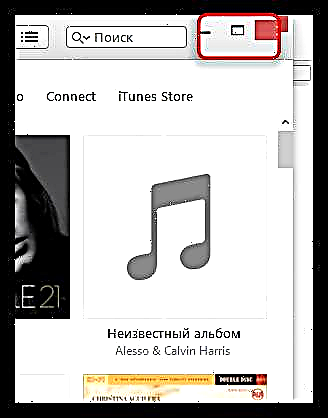
Hvað á að gera ef iPhone birtist ekki í Explorer?
1. Endurræstu tölvuna þína, slökktu á vírusvarnarforritinu og opnaðu síðan valmyndina „Stjórnborð“sett í efra hægra hornið Litlar táknmyndirog farðu síðan í hlutann „Tæki og prentarar“.

2. Ef í reitinn „Engin gögn“ bílstjóri græjunnar þíns birtist, hægrismellt er á þá og veldu í sprettivalmyndavalmyndinni „Fjarlægja tæki“.
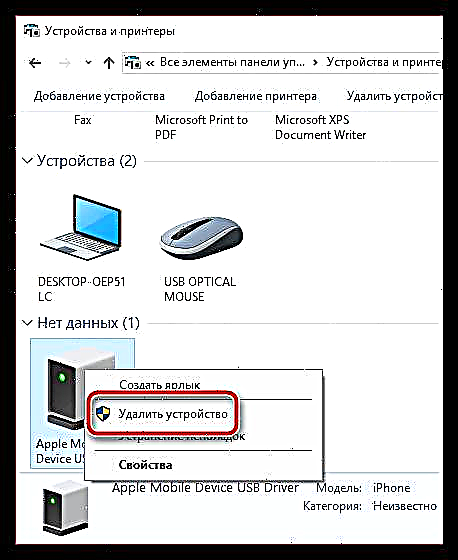
3. Aftengdu Apple græjuna frá tölvunni og tengdu síðan aftur - kerfið mun byrja að setja sjálfkrafa upp rekilinn, en eftir það verður líklega vandamálið við skjá tækisins leyst.
Ef þú hefur enn spurningar varðandi útflutning og innflutning á iPhone-myndum skaltu spyrja þá í athugasemdunum.











